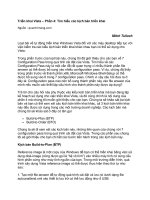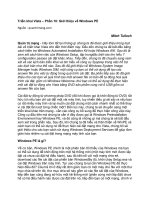Tài liệu Triển khai Vista – Phần 14: Tìm hiểu về Windows Deployment Services doc
Bạn đang xem bản rút gọn của tài liệu. Xem và tải ngay bản đầy đủ của tài liệu tại đây (260.11 KB, 5 trang )
Triển khai Vista – Phần 14: Tìm hiểu về Windows Deployment Services
Ngu
ồ
n:quantrimang.com
Mitch Tulloch
Quản trị mạng - Trong phần 13 của loạt bài này, chúng tôi đã giới thiệu cho các
bạn về một số thành phần khác nhau của Windows Automated Installation Kit
(Windows AIK) và cách chúng có thể được sử dụng với nhau như thế nào nhằm
tạo thành các giải pháp thích hợp cho việc triển khai tự động của Windows Vista
SP1 phiên bản Enterprise trong các môi trường doanh nghiệp lớn, vừa hoặc nhỏ.
Các công cụ mà chúng ta đã kiểm tra trong các phần này có System Preparation
Tool (Sysprep), Windows System Image Manager (Windows SIM), Windows
Preinstallation Environment (Windows PE), ImageX và một số công cụ khác có
trong Windows AIK. Trong phần tiếp theo này chúng tôi sẽ giới thiệu cho các bạn
về cách kiểm tra Windows Deployment Services làm việc như thế nào. Lý do
chúng tôi sẽ muốn giới thiệu sâu vào các công cụ khác nhau này là vì:
1. Để tìm hiểu quá trình triển khai bằng cách xem xét đến cách các công cụ
này tương tác thế nào với 3 phase và 7 configuration pass của quá trình
Windows Setup.
2. Để tìm hiểu cách các tổ chức có thể tạo giải pháp triển khai phù hợp riêng
với họ như thế nào bằng các công cụ này
để phù hợp nhất với các nhu
cầu cần thiết cho công việc của họ.
Tuy trong khi Windows AIK và các công cụ của nó có thể được sử dụng cho một
lượng lớn các giải pháp triển khai tự động mang tính tùy chỉnh trong việc triển
khai Windows Vista nhưng các giải pháp này lại không có khả năng quản lý tập
trung, điều đó làm cho chúng trở lên khó khăn hơn trong việc mở rộng cho các
triển khai lớn. Hãy hình dung nếu bạn có đến hàng tá các image và hàng tá các
answer file c
ần phải làm việc với nó thì cách bạn quản lý tất cả chúng sẽ như thế
nào?
Những gì cần thiết cho các triển khai lớn là một giải pháp triển khai máy chủ và
tập trung, đó cũng chính là những gì mà Windows Deployment Services
(Windows DS) cung cấp cho bạn. Windows DS là một giải pháp máy chủ cho
triển khai các image Windows vào các hệ thống mới trong một mạng nào đó, nó
mang đến sức mạnh, độ linh hoạt, khả năng mở rộng nâng cấp và rấ
t hữu dụng
cho các triển khai lớn. Trong thực tế, Windows DS chính là kẻ kế vị Remote
Installation Services (RIS), một giải pháp triển khai máy chủ được giới thiệu đầu
tiên trong Windows 2000 Server. Trong phần này và phần tiếp theo của loạt bài,
chúng tôi sẽ giới thiệu cho các bạn về cách làm việc của Windows DS, các tính
năng và khả năng của nó, cách cài đặt và cấu hình cũng như cách sử dụng
Windows DS để thực hiện các triển khai Windows Vista một cách tự động.
Lưu ý:
Mặc dù Windows DS được cung cấp trong Windows Server 2003, như một phần
trong gói nâng cấp SP2 nhưng trong loạt bài này chúng tôi sẽ tập trung vào
phiên bản Windows Server 2008 của Windows DS.
Tổng quan về Windows DS
Windows DS là một Windows Server 2008 role có thể được sử dụng để tạo các
giải pháp triển khai Windows Vista, Windows Server 2008 và các phiên bản
trước của Windows như Windows XP, Windows Server 2003 dựa trên máy chủ
và mang tính tùy chỉnh. Windows DS có thể được sử dụng
để tạo và quản lý
Windows images (.wim files), các image có thể được sử dụng để khởi động và
cài đặt Windows trên các hệ thống mới. Nếu máy tính đích hỗ trợ môi trường
Pre-Boot Execution (PXE) thì bạn chỉ cần bật máy tính đích, khi đó máy tính này
sẽ tự động tìm Windows DS server và download các file cần thiết, sau đó thực
hiện một cài đặt hoàn toàn tự động. Nếu chỉ có các máy tính cũ hơn, các máy
tính không hỗ trợ việc khởi động PXE thì bạn có thể
sử dụng Windows DS để
tạo các đĩa khởi động máy khách từ xa để có thể kích hoạt quá trình cài đặt
trong các máy tính đích.
Các tính năng mới của Windows DS trong Windows Server 2008
Chúng tôi đã giới thiệu rằng Windows DS là một phiên bản mới nhất của RIS và
có một phiên bản của Windows DS đã được cung cấp trong Window Server
2003. Tuy nhiên trong phiên bản mới của Windows DS trong Windows Server
2008 lại có những tính năng mới, các tính năng mới này được chúng tôi liệt kê
giới thiệu trong bảng d
ưới đây:
• Hỗ trợ cho Windows imaging (WIM) format.
• Giao diện quản lý được cải tiến.
• WDSUTIL.EXE, một công cụ dòng lệnh mới có khả năng kịch bản.
• Các yêu cầu về kết nối mạng để tạo các triển khai lớn có được sự hiệu
quả về băng thông.
Các yêu cầu của Windows DS
Trước khi thi hành Windows DS trên mạng của bạn như một giải pháp triển khai,
bạn cần phải biết một số yêu cầu của nó. Windows DS có thể được thực thi theo
hai cách khác nhau:
• Thực thi mặc định yêu cầu một môi trường Active Directory gồm có ít nhất
một bộ điều khiển miền domain controller, DNS server và DHCP server.
Trong thực thi mặc định của Windows DS, bạn có thể cài đặt Windows DS
trên một số máy chủ tách biệt nằm trong miền của bạn hoặc cài đặt nó
trên một domain controller. Phương pháp được ưa thích ở đây là cài đặt
Windows DS trên một máy chủ không chạy DHCP Server role và sẽ được
sử dụng xuyên suốt trong các bài sau của loạt bài này.
• Thực thi tùy chỉnh có thể được thực hiện trong các môi trường miền hoặc
nhóm làm việc. Kịch bản này không nằm trong phạm vi của loạt bài này.
Các thành phần của Windows DS
Windows DS được thực thi như một server role trên Windows Server 2008 và
gồm có ba thành phần sau:
• Thành phần Server
• Thành phần Client
• Thành phần quản lý
• Thành phần máy chủ của Windows DS được đặt trên máy chủ thành viên
đang chạy Windows DS role, gồm có:
• Nơi chứa Image – Nơi chứa này được sử dụng để lưu các image khởi
động, image cài đặt và các kiểu file khác có thể cần đến khi triển khai
Windows Vista vào các máy tính đích.
• PXE Server – Một dịch vụ làm việc cùng với DHCP server và cho phép các
máy tính đích chưa cài đặt hệ điều hành được cài đặt từ trước có thể khởi
động từ xa và bắt đầu quá trình cài đặt.
• TFTP Server – Một dịch vụ làm việc với PXE Server để cho phép các máy
tính đích chưa cài đặt hệ điều hành có thể download phần mềm Windows
DS Client để hệ điều hành có thể được download và cài đặt.
• Networking layer – các thành phần bổ sung hỗ trợ cho việc multicasting
các file Windows image và các tính năng khác.
Hình 1 thể hiện các thành phần máy chủ của một máy chủ Windows DS và cách
chúng làm việc để tạo một cài đặt từ xa của Windows trên các hệ thống mới.
Hình 1: Các thành phần máy chủ của Windows DS
Các thành phần client của Windows DS gồm có Windows DS client, đây là thành
phần có thể được triển khai một cách tự động trên mạng bằng các thành phần
PXE và TFTP Server hoặc có thể được phân phối một cách thủ công trên thiết bị
di động cho các máy tính đích không hỗ trợ vấn đề khởi động PXE từ xa.
Windows DS client hiển thị một menu để người dùng từ xa có thể sử dụng nhằm
chọn image của hệ
điều hành Windows nào để cài đặt trên máy tính của họ, khi
người dùng đã hoàn thành sự lựa chọn của họ, Windows DS client sẽ yêu cầu
một image Windows thích hợp từ kho chứa các image trên máy chủ Windows
DS, download image này vào máy tính đích và khởi chạy Windows Setup để cài
đặt image trên máy tính đích.
Các thành phần quản lý của Windows DS gồm có:
• Windows Deployment Services MMC console, giao diện có thể được khởi
chạy trừ Administrative Tools trên menu Start.
• Công cụ dòng lệnh có tên WDSUTIL, có thể được sử dụng để thực hiện
tất cả các nhiệm vụ mà giao diện MMC có thể được sử dụng và hơn thế
nữa, nó có thể cũng được sử dụng để tạo cấu hình kịch bản Windows DS
và các nhiệm vụ quản lý.
• Các giao diện ứng dụng lập trình nằm bên dưới Windows DS (API) có thể
được sử dụng để xây dựng các giải pháp triển khai mang tính tùy chỉnh
bằng Windows DS. Các API này được mô tả rất chi tiết trong thư viện
MSDN tại Windows Deployment Services
.
Hình 1 thể hiện các thành phần quản lý của Windows DS server và cách chúng
được tích hợp với môi trường Active Directory mà bạn cần sử dụng Windows DS
trong kịch bản thực thi mặc định.
Hình 2: Các thành phần quản lý của Windows DS
Kết luận
Trong phần này chúng tôi đã giới thiệu cho các bạn rằng tại sao Windows DS lại
cần thiết đến vậy và đã kiểm tra các tính năng khác cũng như các thành phần
của Windows DS. Trong phần tiếp theo của loạt bài này chúng tôi sẽ giới thiệu
thêm về Windows DS trong môi trường Active Directory.